AI怎么做渐隐字体?ai中想要设计一款渐隐文字效果,该怎么设计呢?下面我们就来看看ai文字渐隐效果的设计方法,需要的朋友可以参考下
AI怎么制作渐隐文字效果,主要利用色板库菜单中渐变里面的渐隐效果,该怎么制作渐隐效果的字体呢?下面我们就来看看详细的教程。
- 软件名称:
- adobe illustrator(AI) 2020 v24.0.1 中文特别精简授权版
- 软件大小:
- 310MB
- 更新时间:
- 2020-04-16

我们用【文字工具】在画布上面输入(需要制作渐隐效果的)文字,如图所示。
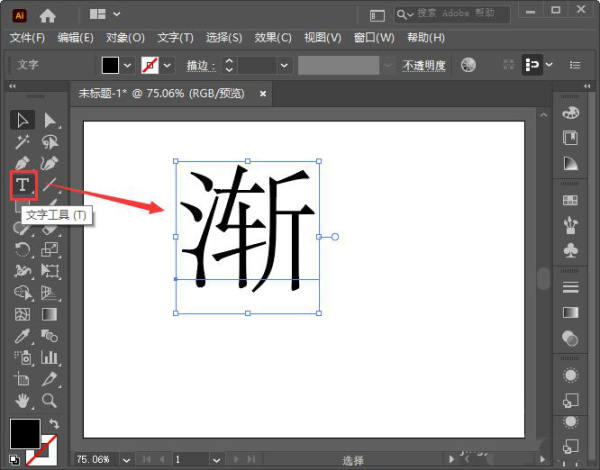
我们在右边点击【色板】找到【色板库菜单】,如图所示。

接着,我们在色板库里面找到【渐变】选择【渐隐】,如图所示。

接下来,我们选择文字右键【创建轮廓】,如图所示。

文字创建轮廓之后,我们选择一个自己喜欢的渐隐样式即可,如图所示。

最后,我们用同样操作的方法,再制作出另外一个渐隐文字就完成了。

以上就是AI怎么做渐隐字体? ai文字渐隐效果的设计方法的详细内容,更多请关注0133技术站其它相关文章!








